現在許多視頻都會在一些敏感的地方打上馬賽克,例如防止信息洩露之類的,那麼如何為視頻打上馬賽克呢?
下面我來為大家演示使用會聲會影2019給視頻打馬賽克。
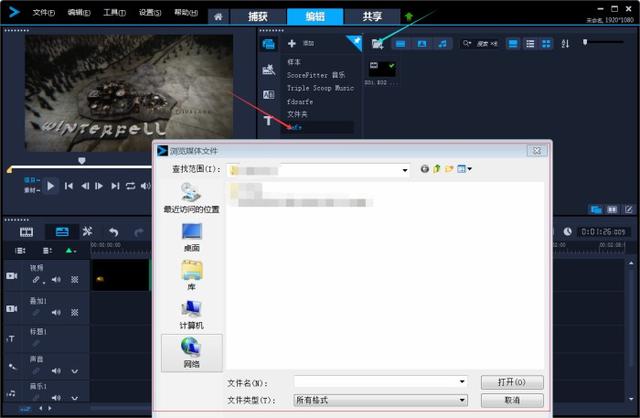
圖1:文件導入窗口
1. 視頻打馬賽克第一步:運行會聲會影軟件,如圖1所示,在畫面裡點擊“編輯”,在紅色箭頭處新建一個文件夾,點擊藍色箭頭處的圖标,便會顯示出圖1中下方出現的這個對話框,我們可以在這裡找到需要編輯的視頻素材。

圖2:選擇馬賽克素材
2.視頻打馬賽克第二步:導入好視頻之後,點擊“FX”濾鏡标簽,位置在圖2中用紅圈标記了出來。在圖2的橢圓圈标記處選擇一個濾鏡種類,然後選着一個濾鏡素材即可,會聲會影軟件自帶了上百種濾鏡素材,其中的馬賽克種類也很多,可根據需要選擇。

圖3:編輯馬賽克素材
3.視頻打馬賽克第三步:雙擊視頻軌道,如圖3箭頭所示,在編輯框内會看到畫面跳轉到“效果”界面。如果已經添加了多個濾鏡,就可以在這裡對他們進行排序和删減,還可以自定義濾鏡參數。另外在圖3的紅圈裡可以看到“FX”标志,這表示已經啟用了濾鏡工具。

圖4:自定義濾鏡截面
4.視頻打馬賽克第四步,圖4是自定義濾鏡的畫面,紅色箭頭所指的就是“自定義濾鏡”的按鈕。左側是視頻原畫,右側是濾鏡預覽畫面,對比圖4中紅圈中的圖像,可以看到預覽的畫面裡明顯有打馬賽克的效果了。

圖5:保存文件
5.視頻打馬賽克第五步,圖5是最後保存文件的畫面。按圖5中箭頭所示,在“共享”标簽裡,選擇你要設置的文件格式,比如MPEG4格式,然後點擊開始按鈕,系統就會自動輸出文件了。
提示:鑒于電腦配置的不同,輸出文件的速度也不相同,為了提高效率,可以選擇是否勾選圖5紅圈中的選項。
,









